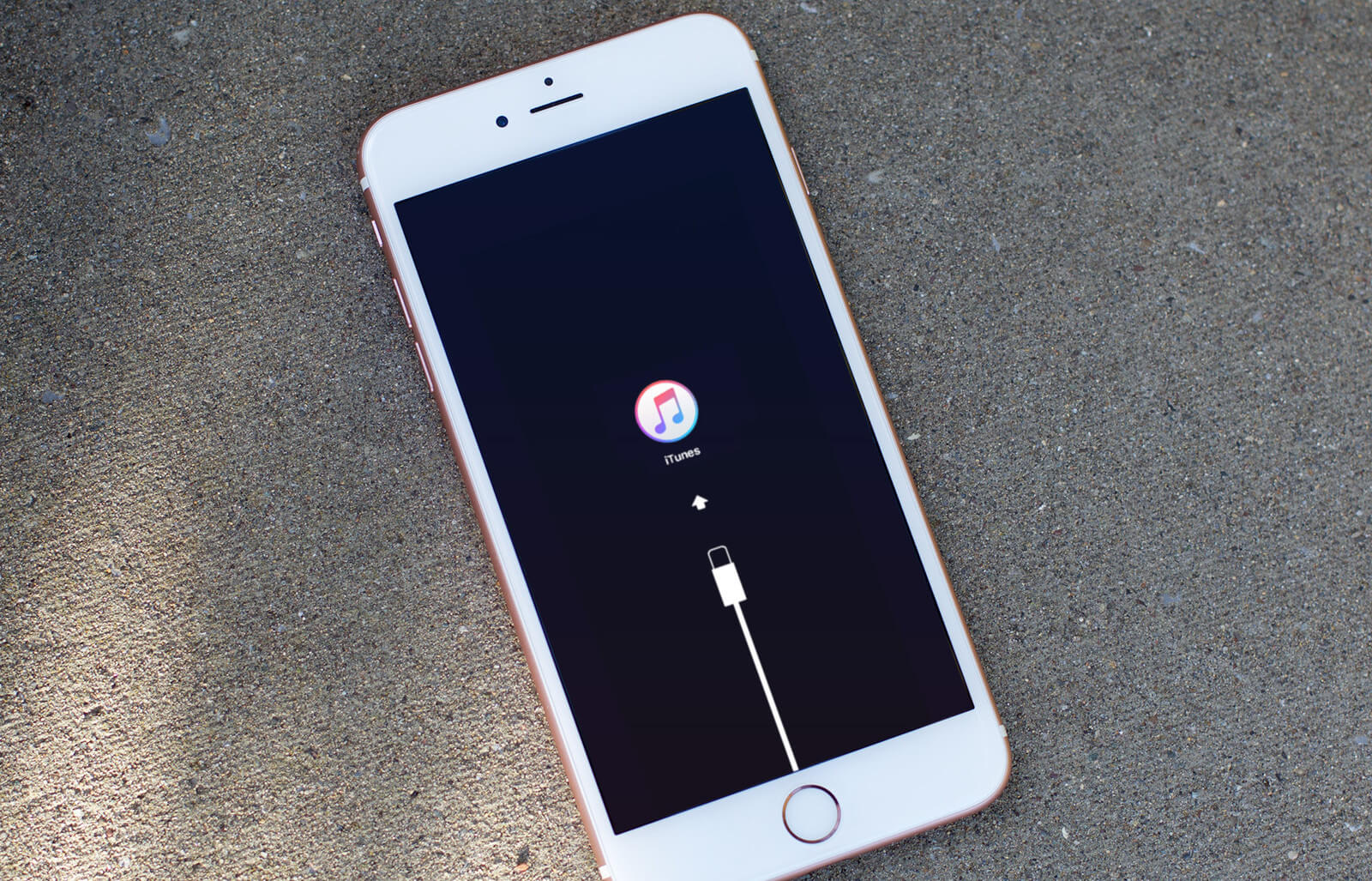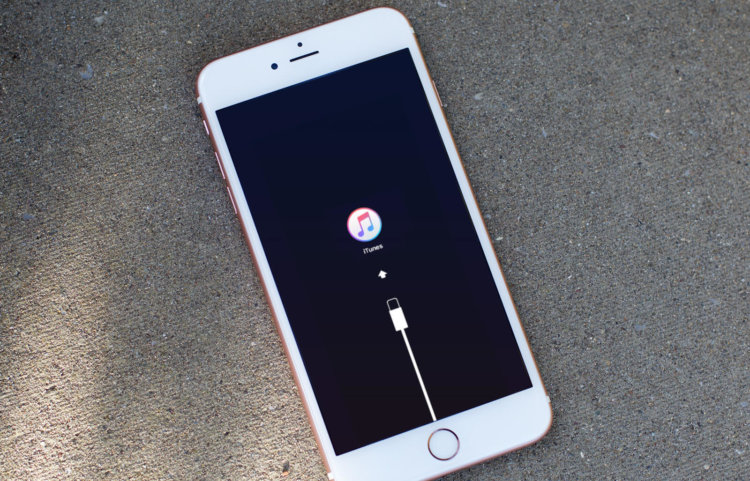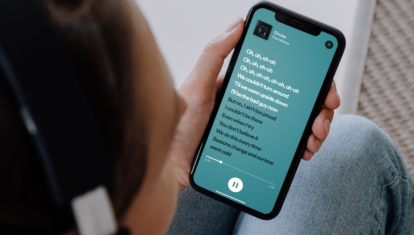айфон завис на проверке обновления что делать
[Решено] 4 простых способа исправить зависание iPhone при проверке обновления
Почему проверка обновления занимает так много времени? Мой iPhone 8 Plus застрял, проверяя обновление iOS 15. Я попытался перезагрузить его, нажав кнопки питания и домой, которые не работали. Затем я попробовал некоторые решения на страницах справки Apple, но проблема все еще была. Как исправить iPhone не может проверить обновление? Есть ли другие способы проверить обновление?
Каждое крупное обновление iOS, такое как iOS 15, iOS 14, iOS 13, iOS 12 или iOS 11, приносит так много интересных новых функций для iPhone, iPad и iPod. Итак, как пользователь iOS, когда есть доступное обновление iOS, вы можете обновить его как можно скорее. Тем не менее, очень вероятно, что он застрянет на экране «Проверка обновления» при установке новой iOS, как и последняя версия iOS 15. Вы сталкиваетесь с тем же iPhone застрял при проверке обновления ситуация?
Когда вы устанавливаете обновление iOS, вы увидите всплывающее сообщение с индикатором «Подтверждение обновления…» на экране. В большинстве случаев ваше iOS-устройство через некоторое время пройдет интерфейс и начнет нормально обновляться. Но есть еще много причин, iPhone не может проверить обновление и застрял там. Этот пост поделится 4 эффективными решениями исправить застрявший iPhone при проверке обновления включая последние версии iOS 15, iOS 14, iOS 13 и iOS 12.
Часть 1. Блокировка и разблокировка iPhone для устранения проблемы с проверяющим обновлением
iPhone не может проверить обновление Это очень раздражающая проблема, что вы не можете использовать его больше. Таким образом, вы должны избавиться от этого и привести ваше устройство iOS в нормальное состояние. Прежде чем вы начнете исправлять iPhone, застрявший при проверке обновлений, вы должны убедиться, что ваш iPhone подключен к устойчивой сети Wi-Fi, и он достаточно заряжен.
Во-первых, мы покажем простой простой способ помочь вам решить проблему с проверкой обновления iPhone. Вы можете заблокировать экран iPhone, а затем разблокировать его. Вы можете легко нажать кнопку питания, чтобы сделать это. Повторите операции не менее 5 раз, пока не увидите индикатор выполнения. Тогда ваш iPhone установит обновление iOS в обычном режиме.
Вы можете задаться вопросом сколько времени потребуется iPhone для проверки обновления, Фактически, нет регулярного времени для проверки обновления iOS. Это зависит от различных факторов, таких как размер обновления iOS, скорость сети Wi-Fi и многое другое. Но если ваш iPhone застрял на проверке обновления более одного часа, не стесняйтесь исправить это.
Часть 2. Жесткая перезагрузка для исправления iPhone не удается проверить обновление
Во многих случаях, когда ваш iPhone зависает при проверке обновления, вам даже не разрешают выключать экран. Здесь вы можете попробовать перезагрузить ваш iPhone, чтобы исправить iPhone, который не может проверить обновление.
Для iPhone 12/11 / XS / XR / X / 8:
Для iPhone 6 и более ранних версий:
Нажмите и удерживайте кнопки «Питание» и «Домой» не менее десяти секунд, пока не увидите логотип Apple.
После полной перезагрузки ваш iPhone вернется в нормальное состояние. Это не означает, что ваш iPhone обновлен до последней версии iOS. Если вы хотите обновить свой iPhone, вам следует вернуться в «Настройки»> «Общие»> «Обновление программного обеспечения», а затем повторно установить обновление iOS.
Часть 3. Восстановление с помощью iTunes, чтобы исправить iPhone, застрявший при проверке обновления
Когда ваш iPhone отключен и застряв при проверке обновления, вы можете использовать iTunes, чтобы восстановить ваш iPhone, а затем заново установить обновление iOS. Если вы создали резервную копию вашего iPhone с помощью iTunes до обновления iOS, вы можете восстановить iPhone из резервной копии iTunes. Следующие шаги покажут вам как.
Как исправить iPhone, застрявший на Press Home для обновления
Когда мы решаем обновить iPhone до последней операционной системы, проблемы и проблемы различны. Например, после обновления проблема может быть в том, что iPhone не заряжается, iPhone завис в режиме восстановления, данные iPhone потерялись / исчезли, а также обычная проблема, iPhone застревает на «Нажмите Дом, чтобы Обновить».
В этой статье мы сосредоточимся на устранении проблемы «Нажмите Home для обновления» и предоставим вам 4 решения для ее устранения на устройствах iOS.
Часть 1. Основные решения для Press Home для обновления
1. Перезагрузите iPhone устройства
Выполните следующие шаги, чтобы перезагрузить iPhone 12/11 / XS / XS Max / XR / X / 8/7 и т. Д.
Повторите это действие более 5 раз. Если вы счастливчик, вы можете войти в экран, на котором вам разрешено вводить пароль.
Различные модели iPhone работают немного по-разному, чтобы перезагрузить iPhone, и проверьте детали здесь перезагрузите ваш iPhone.
2. Принудительно перезагрузите ваши устройства iOS
Если это еще не удалось, попробуйте принудительно перезагрузить устройство iOS. Метод принудительного перезапуска разных устройств отличается друг от друга. Пожалуйста, проверьте детали ниже.
Для iPhone 6 / 6s и более ранних версий или iPad:
Продолжайте нажимать Режим сна / Пробуждение кнопки и Главная кнопку, пока не появится логотип Apple.
Для iPhone7 / 7 Plus:
Продолжайте долго нажимать Volume Down кнопки и Кнопка сна пока экран не вернется и не перезагрузится с логотипом Apple.
Для iPhone 8/8 Plus / X / XS / XR и более поздних версий:
Нажмите и быстро отпустите объем Up и Volume Down кнопку соответственно, а затем нажмите и удерживайте Боковое сравнение кнопку, пока вы не увидите логотип Apple.
3. Восстановите iOS устройства с помощью iTunes
Если ваш iPhone завис во время обновления, вы можете перетащить ваш iPhone в «Нажмите для обновления» и заставить его работать нормально, восстановив его с помощью iTunes.
Проверка обновления: как справиться с ошибкой при установке iOS
При установке обновления iOS ваш iPhone или iPad, как правило, сначала показывает всплывающее окно «Проверка обновления». Обычно оно исчезает секунд через 10, но бывают случаи, когда процесс установки нового ПО зависает на этом этапе. И пользоваться устройством в этот момент нельзя — экран просто не реагирует на нажатия.
Редко, но бывает так, что первые два способа не помогают. В этом случае мы имеем дело с ошибкой при обновлении: она может возникнуть как из-за плохого Wi-Fi-соединения, так и из-за нехватки свободного места или оперативной памяти. К сожалению, здесь поможет только восстановление устройства при помощи iTunes (надеемся, резервную копию вы делаете регулярно).
Чтобы не сталкиваться с подобными ошибками, советуем обновляться не по Wi-Fi, а с помощью iTunes. Тогда вероятность их возникновения будет минимизирована.
Новости, статьи и анонсы публикаций
Свободное общение и обсуждение материалов
Лонгриды для вас
Функция iCloud Private Relay, которую Apple представили нам еще на WWDC 2021 за недолгое время существования уже успела полюбиться российским пользователям, однако недавно стало известно, что теперь она не будет работать на территории нашей страны.
Напоминания, Подкасты, Рулетка и еще несколько приложений, которые пользователи техники Apple зря не оценили по достоинству. В статье расскажем о фишках нативных приложений на айфоне и разберем сценарии их использования.
В Спотифай появились тексты песен. Они доступны для всех композиций, в том числе русскоязычных и смешанных. Теперь вы точно поймёте, о чём поёт Инстасамка. Рассказываем, где и как можно найти слова к песням, чтобы подпевать им во время воспроизведения
Уверен что большинство не захочет мучаться с установкой через комп с помощью iTunes
Что делать, если iPhone завис на проверке обновления iOS 15
Новая версия iOS 15 доступна для обновления. Но может случится такая проблема при обновлении, как iPhone завис на проверке обновления iOS 15. Если вы не знаете, как исправить зависание iOS 15 при проверке обновления, то ознакомьтесь с этой статьей. Мы рассмотрим четыре способа:
Рекомендуем ознакомиться с программой Tenorshare ReiBoot.Tenorshare ReiBoot справляется со многими ошибками системы:
Tenorshare ReiBoot поможет вам избавиться от различных сценариев зависания бета-версии iOS 15 за несколько шагов. Это очень удобно и безопасно. Мы предлагаем пошагово выполнить следующие действия, чтобы исправить завис на проверке обновления iOS 15:

В появившемся окне программы Tenorshare ReiBoot нажмите на кнопку «Начать»;
Далее необходимо нажать «Стандартный ремонт»;
Затем вам нужно будет загрузить прошивку последнюю версию iOS, для этого кликните на «Загрузить»;
После несколько минут у вас появится текст «Пакет прошивки готов», затем нажмите на «Начать ремонт». И тогда подождите, потом ремонт совершится.
Если «стандартный ремонт» не поможет вам исправить завис на проверке обновления iOS 15, то попробуйте использовать «глубокий ремонт». Но вам надо заранее копировать ваши данные, чтобы не потерять.

Способ 2: Перезагрузитесь и попробуйте снова
В некоторых случаях принудительная перезагрузка устройства помогает исправить различные сбои и ошибки iOS. Чтобы выполнить принудительную перезагрузку вашего устройство, выполните следующие шаги, в зависимости от модели смартфона:
Для iPhone 8 или iPhone SE (2 го поколени):
Для iPhone 7:
Для iPhone 6s или iPhone SE (1 го поколения)
Способ 3: Удалите пакет обновления и загрузите ещё раз
Иногда решением проблемы, связанной с зависание iOS 15 при проверке обновления, может стать удаление пакета обновления и повторной загрузки.
Шаг 4. Далее необходимо нажать на «Удаление обновления»;
Способ 4: Исправьте завис на проверке обновления iOS 15 через iTunes
Исправить зависание iOS 15 при проверке обновления может помочь iTunes, для этого надо выполнить следующие шаги:
Затем нажмите на значок iPhone вверху экрана программы iTunes;
Нажмите «Обновить», чтобы установить iOS 15 на свой смартфон, чтобы устранить сбой установки обновления ios 15;
Если невозможно установить обновление для ios 15, то в таком случае попробуйте через iTunes «Восстановить iPhone», предварительно сделать резервную копию данных. Иначе ваши данные могут удалиться.
Заключение
В этой статье мы изучили 4 способа как исправить сбой установки обновления iOS 15. Все помогут вам. Но я думаю, что если 3 способа не работает, наиболее безопасный и эффективный способ для устранения ошибки обновления iOS 15 – это через программу Tenorshare ReiBoot. Всего за пару кликов вы сможете обновить систему до новой версии при помощи Tenorshare ReiBoot. ReiBoot позволяет исправлять различные системные проблемы iOS, не теряя ни одного байта, такие как режим восстановления iPhone, белый логотип Apple, черный экран и.т.д.

Обновление 2021-10-12 / Обновление для iOS 15
Если iPhone, iPad или iPod touch не обновляется
Ознакомьтесь со следующими ошибками, которые могут возникать при обновлении iPhone, iPad или iPod touch по беспроводной сети.
Не хватает места для загрузки обновления
Если на устройстве не хватает места для загрузки и установки обновления, ПО попытается освободить дополнительное пространство. Будут удалены только данные приложений, которые позже загрузятся снова. Ваши данные не будут удалены или перемещены. Если места на устройстве по-прежнему недостаточно, можно обновить ПО на нем с помощью компьютера.
Если нет возможности подключить устройство к компьютеру, освободите место для установки обновления, удалив с устройства ненужное содержимое и приложения. Перейдите в меню «Настройки» > «Основные» > «Хранилище [устройство]».
Загрузка занимает много времени
Для обновления ПО на устройстве требуется подключение к Интернету. Количество времени, которое будет затрачено на загрузку обновления, зависит от размера обновления и скорости подключения к Интернету. Во время загрузки обновления устройство можно использовать в обычном режиме. Когда обновление станет доступным для установки, на экране появится соответствующее уведомление. Чтобы ускорить загрузку, не загружайте одновременно другое содержимое и по возможности используйте сеть Wi-Fi.
Отсутствует доступ к серверу обновлений, или невозможно проверить обновление
При обновлении ПО на экране устройства может появиться одно из следующих сообщений.
«Сбой проверки наличия обновлений. При проверке наличия обновлений ПО произошла ошибка».
«Сбой установки обновления. Для обновления [ПО] требуется сетевое подключение».
Попробуйте еще раз обновить устройство в той же сети. Если вы все еще видите какое-либо из этих сообщений, попытайтесь обновить ПО на устройстве, подключившись к другой сети, или сделайте это с помощью компьютера. Если проблема возникает в различных сетях, удалите обновление.